เค้าโครงและการจัดรูปแบบหน้า
Power BI Desktop ช่วยให้คุณสามารถควบคุมเค้าโครงและการจัดรูปแบบของหน้ารายงานของคุณได้ เช่น ขนาดและการวางแนว
วิดีโอ: จัดรูปแบบรายงาน
ใช้เมนู มุมมองหน้าเว็บ จากแท็บ มุมมอง เพื่อเปลี่ยนวิธีการปรับขนาดหน้ารายงานของคุณ ตัวเลือกที่พร้อมใช้งานประกอบด้วย พอดีกับหน้า (ค่าเริ่มต้น), พอดีกับความกว้าง และ ขนาดจริง

คุณยังสามารถเปลี่ยนขนาดหน้าได้อีกด้วย ตามค่าเริ่มต้น ขนาดหน้ารายงานจะถูกตั้งค่าเป็น 16:9 หากต้องการเปลี่ยนขนาดหน้า คุณควรตรวจสอบให้แน่ใจว่าไม่มีการเลือกวิชวล ให้เลือกไอคอนพู่กันในบานหน้าต่างการแสดงข้อมูลด้วยภาพ แล้วเลือกขนาดหน้าเพื่อขยายส่วนนั้น
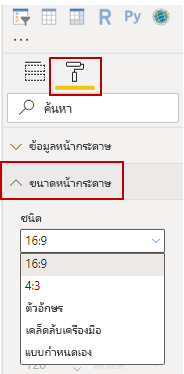
ตัวเลือกสำหรับขนาดหน้าได้แก่ 4:3 (อัตราส่วนภาพเป็นสี่เหลี่ยมมากกว่า) และ Dynamic (หน้าจะขยายเพื่อเติมพื้นที่ว่างสำหรับใช้งาน) คุณมีตัวเลือกขนาดตัวอักษรมาตรฐานให้ใช้งานสำหรับรายงานเช่นกัน คุณอาจจำเป็นต้องปรับขนาดวิชวลของคุณอีกครั้งหลังจากที่เปลี่ยนขนาดหน้าเพื่อให้แน่ใจว่าวิชวลเหล่านั้นอยู่บนพื้นที่ทำงานทั้งหมด
คุณสามารถระบุขนาดหน้าแบบกำหนดเอง การตั้งค่าขนาดเป็นหน่วยนิ้วหรือพิกเซล และคุณยังสามารถเปลี่ยนสีพื้นหลังของรายงานทั้งหมดได้
อีกตัวเลือกหนึ่งคือ เลือก Cortana ซึ่งปรับขนาดรายงานเพื่อให้สามารถใช้เป็นผลลัพธ์สำหรับการค้นหาที่ใช้ Cortana
เพิ่มองค์ประกอบคงที่
คุณยังสามารถเพิ่มองค์ประกอบคงที่ได้ เช่น กล่องข้อความ รูปภาพ และรูปทรงเพื่อปรับปรุงการออกแบบวิชวลของรายงานของคุณ หากต้องการเพิ่มองค์ประกอบของวิชวล ให้เลือก กล่องข้อความ, รูปภาพ หรือ รูปทรง จากแท็บ หน้าแรก
วิดีโอ: เพิ่มองค์ประกอบของวิชวล

คุณสามารถแสดงหัวเรื่องขนาดใหญ่ คำอธิบายภาพ หรือย่อหน้าสั้น ๆ ใน กล่องข้อความ ซึ่งยังอาจประกอบด้วยลิงก์และ URL ด้วย
การเลือก รูปภาพ จะเปิดเบราว์เซอร์ไฟล์ที่คุณสามารถเลือกรูปภาพจากคอมพิวเตอร์หรือแหล่งเครือข่ายอื่น ๆ ตามค่าเริ่มต้น การปรับขนาดรูปภาพในรายงานของคุณจะยังคงรักษาอัตราส่วนของภาพเดิมไว้
คุณสามารถแทรกรูปทรงห้าชนิด ซึ่งรวมถึงรูปสี่เหลี่ยมผืนผ้าและลูกศรด้วย รูปร่างสามารถทึบแสงหรือโปร่งใสโดยมีเส้นขอบเป็นสี สิ่งหลังมีประโยชน์สำหรับการสร้างเส้นขอบรอบกลุ่มการแสดงข้อมูลด้วยภาพ
จัดการว่าองค์ประกอบทับซ้อนกันอย่างไร
เมื่อคุณมีองค์ประกอบหลายอย่างในรายงาน ดังนั้น Power BI จะช่วยให้คุณสามารถจัดการได้ว่าจะซ้อนทับองค์ประกอบเหล่านั้นอย่างไร การจัดลำดับของเลเยอร์นี้เรียก ลำดับ Z
วิดีโอ: จัดการลำดับ z ขององค์ประกอบ
เมื่อต้องการจัดการลําดับ Z ขององค์ประกอบในรายงาน ให้เลือกองค์ประกอบและใช้ปุ่ม นําไปข้างหน้า และ ย้ายไปข้างหลัง บนแท็บ รูปแบบ
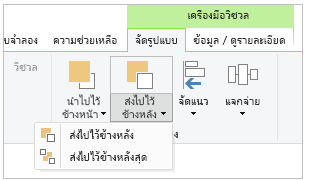
นำเค้าโครงรายงานมาใช้ใหม่
คุณสามารถทำให้แต่ละหน้าของรายงานซับซ้อนได้ ด้วยการแสดงข้อมูลด้วยภาพหลายรายการ ซึ่งแต่ละอันจะโต้ตอบกับวิธีการเฉพาะและมีการจัดรูปแบบที่แม่นยำ ในบางครั้งเมื่อมีการสร้างรายงาน คุณอาจต้องการใช้วิชวลและเค้าโครงเดียวกันสำหรับสองหน้า ตัวอย่างเช่น หากคุณเพิ่งจัดวางหน้ารายงานสำหรับรายได้ขั้นต้น คุณอาจต้องการหน้าเว็บที่เกือบเหมือนกันในหน้ารายได้สุทธิ
การสร้างหน้ารายงานใหม่ทั้งหมดเป็นเรื่องยาก แต่ด้วย Power BI Desktop คุณสามารถทำสำเนาหน้ารายงานได้
คลิกขวาที่แท็บที่คุณต้องการคัดลอกแล้วเลือกทำสำเนาหน้า

สำหรับข้อมูลเพิ่มเติม โปรดดูที่ บทช่วยสอน: การเพิ่มตัวเลือกการจัดรูปแบบไปยังวิชวลแบบกำหนดเองของ Power BI